La compréhension de la “Bootmgr est Manquant Erreur”
Le ‘Bootmgr est manquant‘ d’erreur peut apparaître lorsque votre ordinateur est en cours de démarrage. Il dit que quelque chose s’est mal passé avec le Gestionnaire de Démarrage de fichier. Cet important dossier permet le chargement du système d’exploitation alors que l’ordinateur démarre. Si ce fichier est corrompu ou disparaît, votre ordinateur ne démarre et se bloque sur ce message d’erreur.
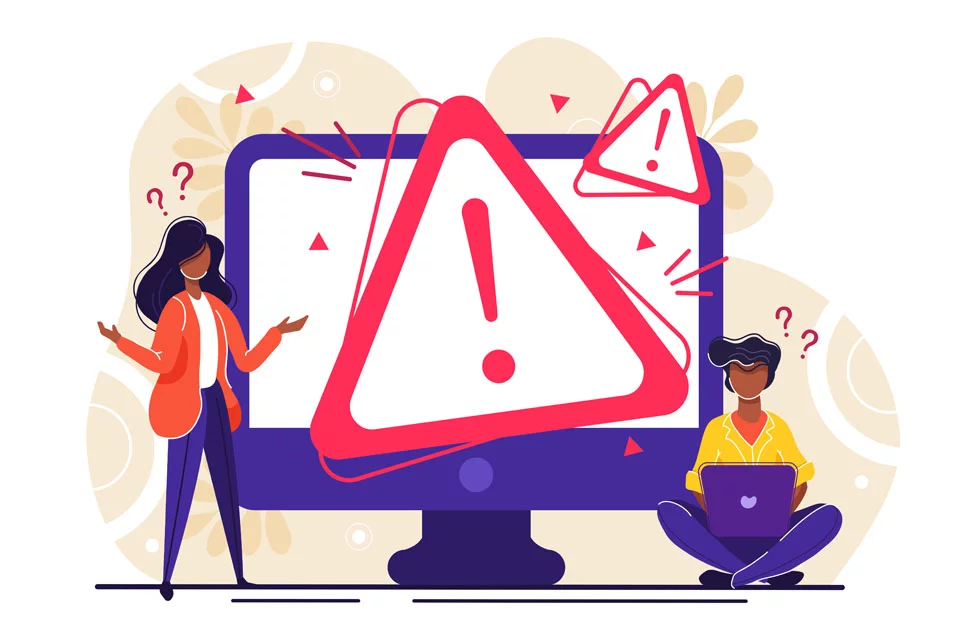
Les Causes courantes de l’Erreur
Un certain nombre de problèmes différents peuvent causer la ‘Bootmgr est manquanterreur’, y compris:
- Une mauvaise ordre de démarrage dans le BIOS.
- Données de Configuration de démarrage est endommagé ou manquant.
- Mauvais système de fichiers.
- Disque dur disque dur ou des problèmes de connectivité.
- L’apparition de cette erreur ne devrait pas conduire une personne à la panique.
💡 Vaut la peine d’essayer:
Régulier de maintenance du système d’aide à prévenir le système de fichiers des erreurs et des problèmes de démarrage. Outbyte de Réparation de PC outil capable d’analyser votre système pour les questions sous-jacentes et les résoudre avant qu’ils ne causent des problèmes majeurs.
Il existe différentes méthodes pour résoudre ce problème et obtenir le système ordonnance de retour au travail.
Les Solutions pour “Bootmgr est Manquant Erreur”
Solution #1: Redémarrez Votre Ordinateur
Parfois, il pourrait être juste une erreur temporaire. Le redémarrage de votre PC peut résoudre le problème, mais qui n’est pas toujours sûr.
Solution #2: Éjecter Tous Les Supports Amovibles
Prendre des périphériques d’amorçage de votre système, tels que les lecteurs flash, Cd-rom et de disquettes. Le système peut être essayer de démarrer à partir d’eux, où en réalité ils ne sont pas Bootable.
Solution #3: Modifier l’Ordre de Démarrage dans le BIOS
Faire un BIOS redémarrer par le redémarrage de votre ordinateur et maintenez la touche pour entrer dans le setup qui est normalement F2, F8, F10, F12, Escou Suppr. Après cela, allez à l’onglet Démarrage et assurez-vous que votre disque dur est sélectionné comme premier périphérique de démarrage.
Solution #4 – Réparer le MBR
À l’aide de logiciel de gestion de disque qui offre un support de démarrage,’ l’exécuter et la réparation de votre MBR en installant le logiciel sur une clé USB ou un DVD, et en démarrant à partir d’elle et la reconstruction de votre MBR.
Solution n ° 5 Marque de la bonne Partition Active
Le marquage de la mauvaise partition comme active peut rendre le système amorçable. Démarrer le système à partir du disque de récupération, faire incorrect partitions inactifs et de définir le système de la partition Active.
Solution n ° 6 de Tester le Disque Dur
Vérifier votre disque dur pour les secteurs défectueux. Zones saines apparaîtra en vert, tandis que les secteurs défectueux sera marqué en rouge. Bouclier les secteurs défectueux et de sauvegarder vos données pour éviter la perte.
🔧 Quick fix:
Erreurs de matériel peut aussi être causée par obsolètes ou défectueux pilotes. Utilisation Outbyte mise à jour des pilotes pour garder des moteurs essentiels—en particulier pour les périphériques de stockage—jusqu’à ce jour et d’éviter de telles défaillances critiques.
Solution N ° 7: Exécuter Réparation De Démarrage De Windows
Démarrage de Réparation peut réparer les fichiers manquants ou corrompus, y compris Bootmgr. Créer un USB bootable, pour l’amorçage, et utiliser la Réparation du Démarrage.
Solution n ° 8: Remplacer les Données et les Câbles d’Alimentation
Défectueux ou les câbles lâches peuvent être la cause d’erreurs. Remplacer les vieux câbles avec de nouveaux et de vérifier si qui remplace le problème.
Solution n ° 9: mise à Jour du BIOS
La vétusté du BIOS peut provoquer des erreurs de démarrage. S’assurer que le BIOS de votre carte mère est à jour à la dernière version.
Solution n ° 10: Effectuer une Installation Propre
La réinstallation de Windows peut résoudre le problème. Toujours sauvegarder tous vos fichiers importants, car cela va effacer toutes vos données.
🛡️ Conseil Du Pro:
Avant de faire une installation propre, il est conseillé de scanner votre PC pour les menaces potentielles qui pourraient avoir causé la corruption du système. Outbyte AVarmor fournit une protection en temps réel contre les logiciels malveillants qui pourraient interférer avec le processus de démarrage.
Solution n ° 11: Remplacer le Disque Dur
Si aucune des solutions ci-dessus sont efficaces, votre disque dur peut bel et bien être physiquement endommagé. Le remplacer et installer Windows sur le nouveau disque.
Voir plus de correction du système de guides:
Comment Réparer l’Audiodg.exe Erreur
Comment Réparer CSC.exe Erreur d’Application Windows 10/11
Comment Réparer les Problèmes liés à l’Exactitude avec la Surface Pro Pen
9 des solutions Rapides à la 0xA00F4244 Erreur sur Windows 10/11
FAQs
Ce n’ ‘Bootmgr est manquant’ signifie?
Cela signifie que le fichier du Gestionnaire de Démarrage a été endommagé, ou peut-être est manquant, ou ne sont pas accessibles, le système d’exploitation ne peut pas démarrer.
Puis-je réparer les ‘Bootmgr est manquant erreur’ sans support d’installation?
Vous pourriez si les outils de récupération sont permis à l’intérieur de Windows, mais généralement, c’est votre meilleur pari.
La BCD de réparation de supprimer mes fichiers?
Pas, de reconstruire des Données de Configuration de Démarrage n’t nuire à vos fichiers personnels et les applications.
Comment puis-je éviter cette erreur à l’avenir?
Périodique de la mise à jour de votre système, la vérification régulière pour les erreurs de votre disque dur, et ne pas inapproprié de s’éteindre.
Que faire si les options ci-dessus ne sont pas les aider?
Si c’est persistant après toutes ces tentatives, vous devez prendre l’aide d’un professionnel car il peut indiquer un problème matériel.


